Эмуляция клавиатуры и Swipe.
Эмуляция клавиатуры в ZD.
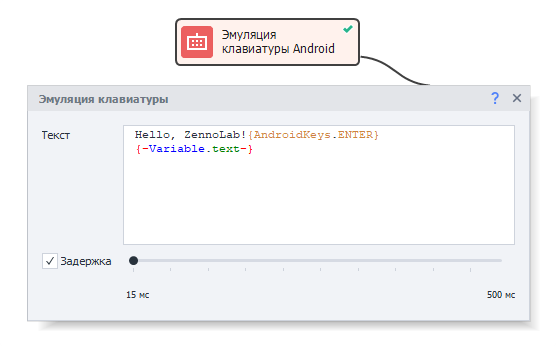
Экшен позволяет эмулировать ввод данных в текстовые поля с помощью клавиатуры. А также нажатие системных кнопок, таких как кнопка «Домой», «Все запущенные приложения», «Назад», питание, звук и прочие.
Как добавить в проект?
Нажимаем ПКМ → Добавить действие → Android → Эмуляция клавиатуры
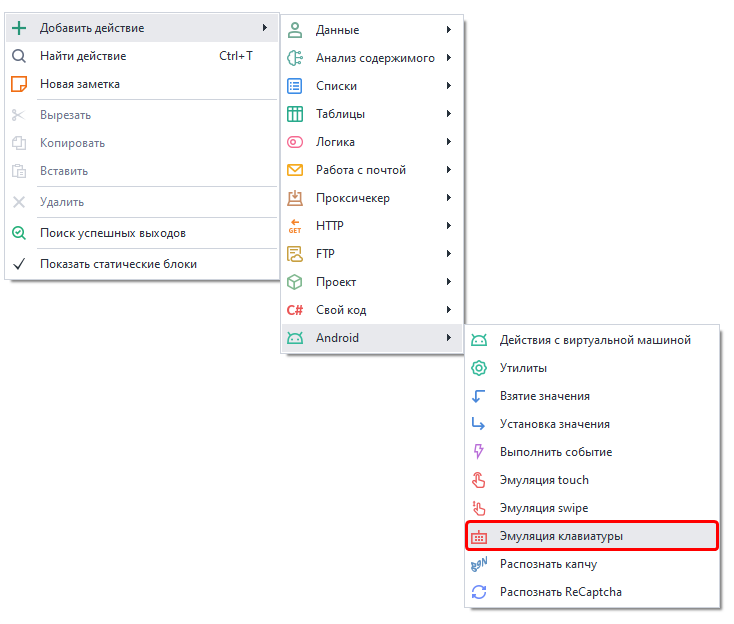
Что можно указать в поле «Текст»?
В текстовое поле экшена можно ввести простой текст, переменные или макросы специальных клавиш: {AndroidKeys.BACK}, {AndroidKeys.HOME}, {AndroidKeys.CLEAR}. Последние эмулируют некоторые системные (и не только) кнопки Android.
Какие есть макросы клавиш?
{AndroidKeys.ENTER}. Новая строка. Отправка формы на сайтах. Подтверждение действий в приложениях.{AndroidKeys.APP_SWITCH}. Отображение недавно запущенных приложений.{AndroidKeys.BACK}. Возврат назад.{AndroidKeys.CLEAR}. Очистить поле ввода.{AndroidKeys.HOME}. Возврат на рабочий стол.{AndroidKeys.COPY}. Копирование выделенного текста в буфер обмена.{AndroidKeys.POWER}. Эмуляция нажатия кнопки питания.{AndroidKeys.VOLUME_DOWN/UP}. Уменьшение или увелечение громкости.{AndroidKeys.CAMERA}. Активация камеры.{AndroidKeys.DEL}. Удаление одного символа слева от курсора.
Это только часть доступных команд, остальные можно найти Здесь.
Помимо имени для вызова кнопки можно также использовать ее цифровой код.
Найти его можно по ссылке выше, нажав на название макроса.

Задержка.
Данный параметр позволяет выставить паузу между выводом символов.
Однако если убрать чекбокс возле слова “Задержка”, то это ее отключит, и текст будет выводиться моментально.
При отключении задержки перестают работать Android макросы. Они будут напечатаны как обычный текст.
Эмуляция swipe в ZD.
С помощью этого действия можно совершить свайп. Он применяется при вертикальной прокрутке страниц в браузере и других приложениях; при перемещении по горизонтальному меню; при движении по экрану по диагонали.
Как добавить в проект?�
Нажимаем ПКМ → Добавить действие → Android → Эмуляция swipe
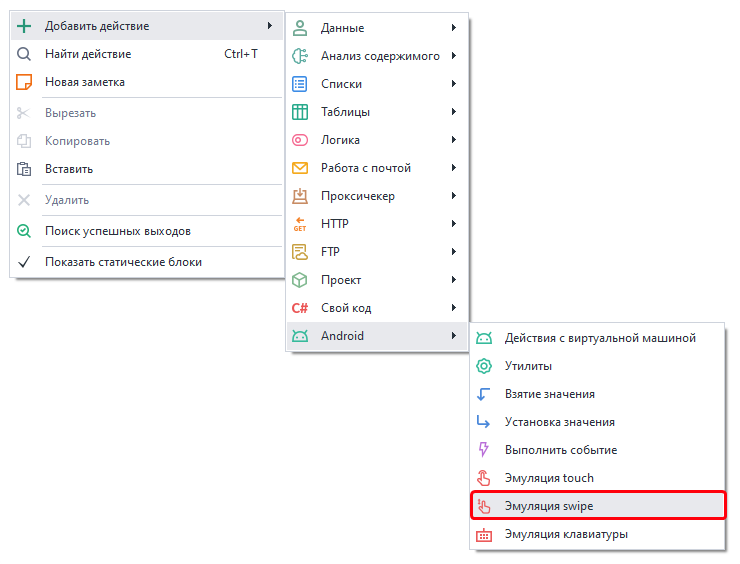
Доступные параметры.
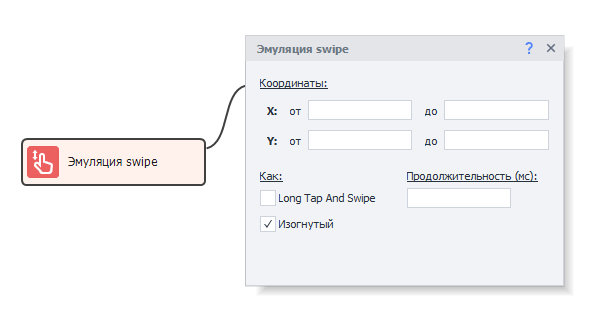
Координаты.
Указываем координаты начальной (X от и Y от) и конечной (X до и Y до) точек свайпа.
Где X – координата по горизонтали, а Y – по вертикали.
Long Tap And Swipe.
Если поставить здесь галочку, то перед свайпом будет эмулировано долгое нажатие.
Продолжительность (мс).
Эта настройка регулирует скорость в милисекундах, с которой должен быть осуществлён свайп.
Изогнутый.
Позволяет выполнить более реалистичное движение пальца не по прямой, а кривой линии.